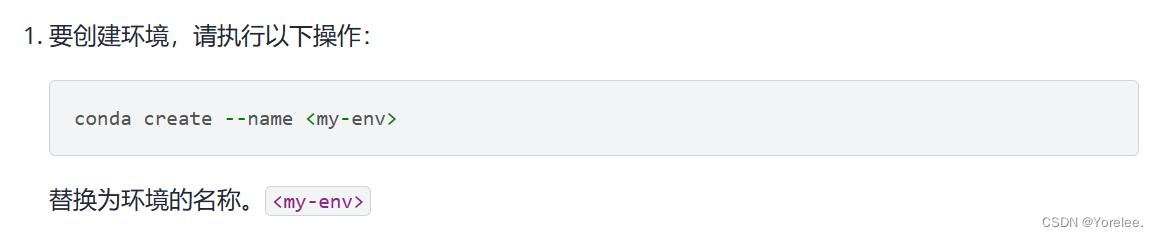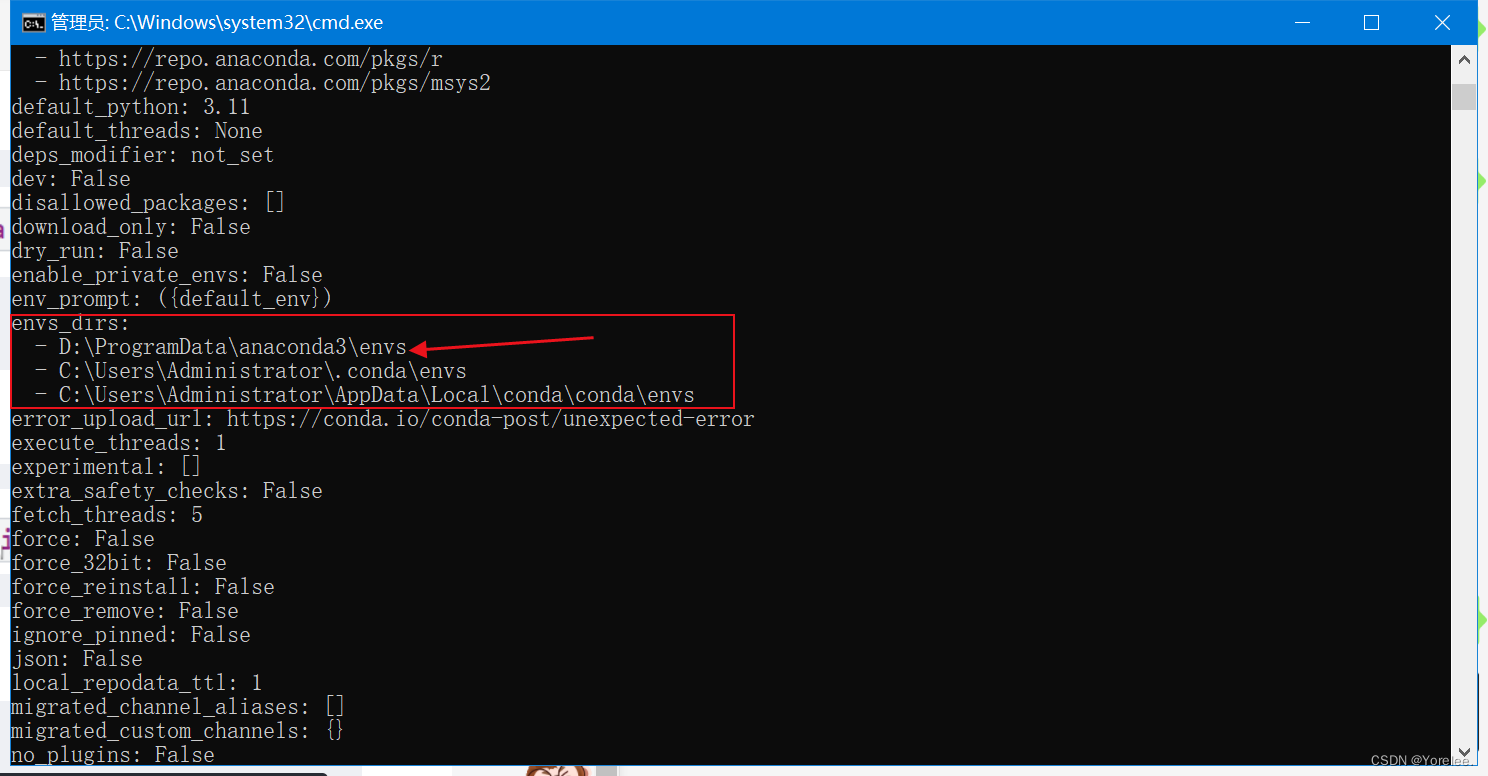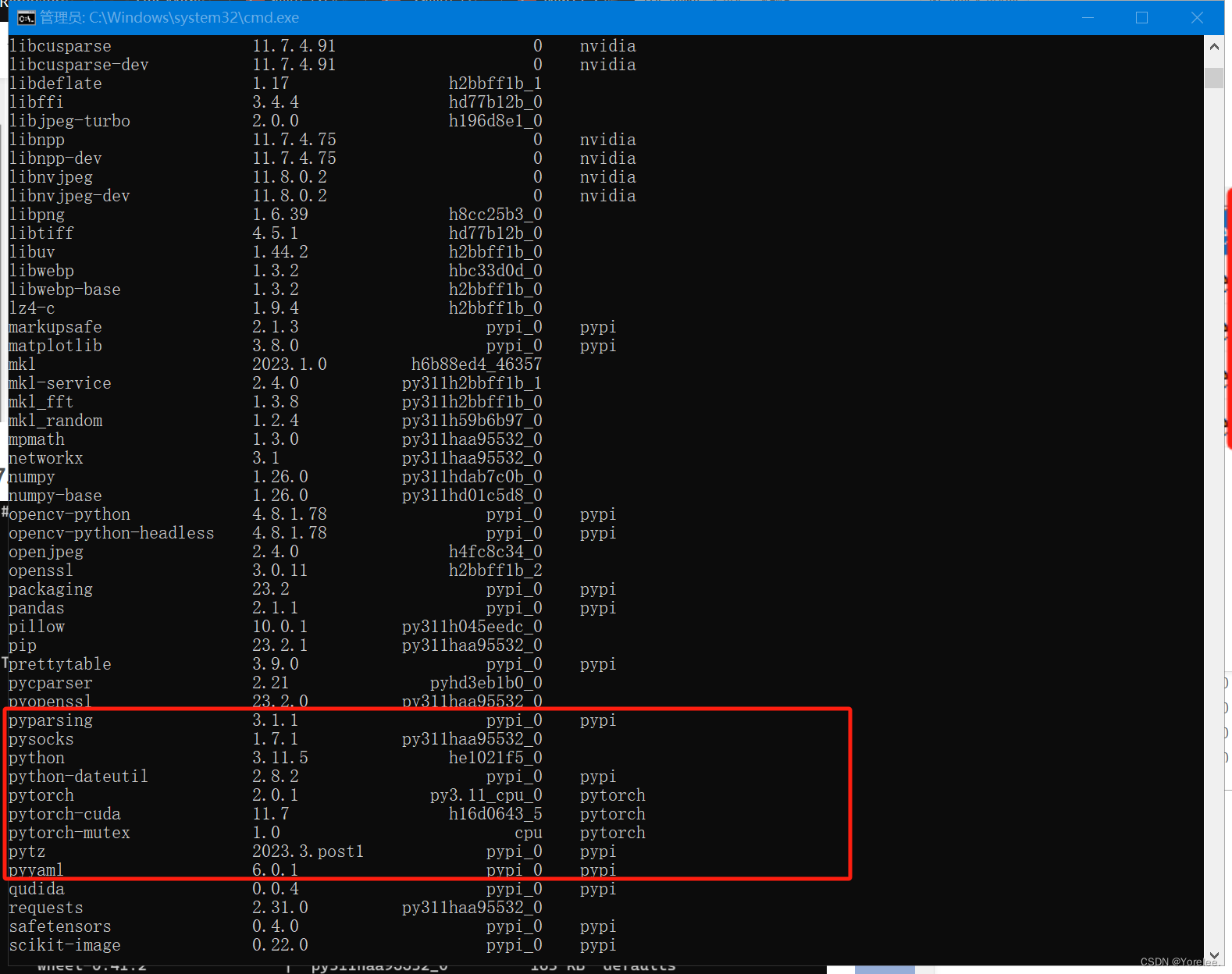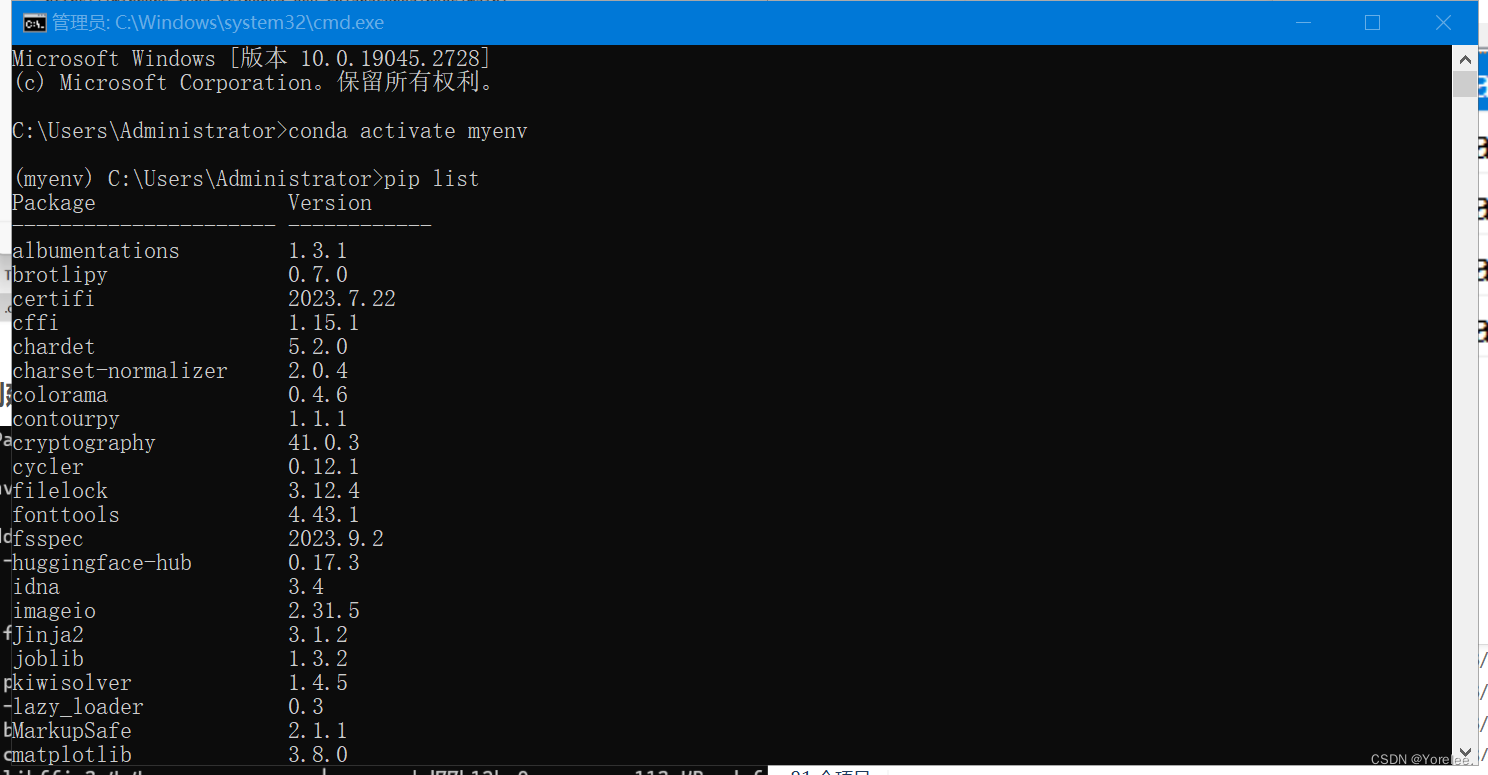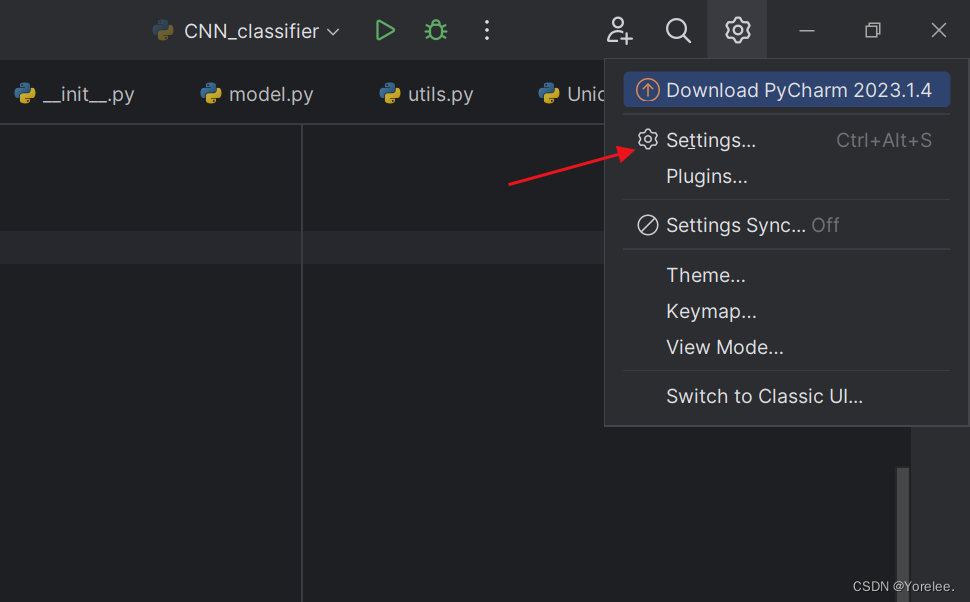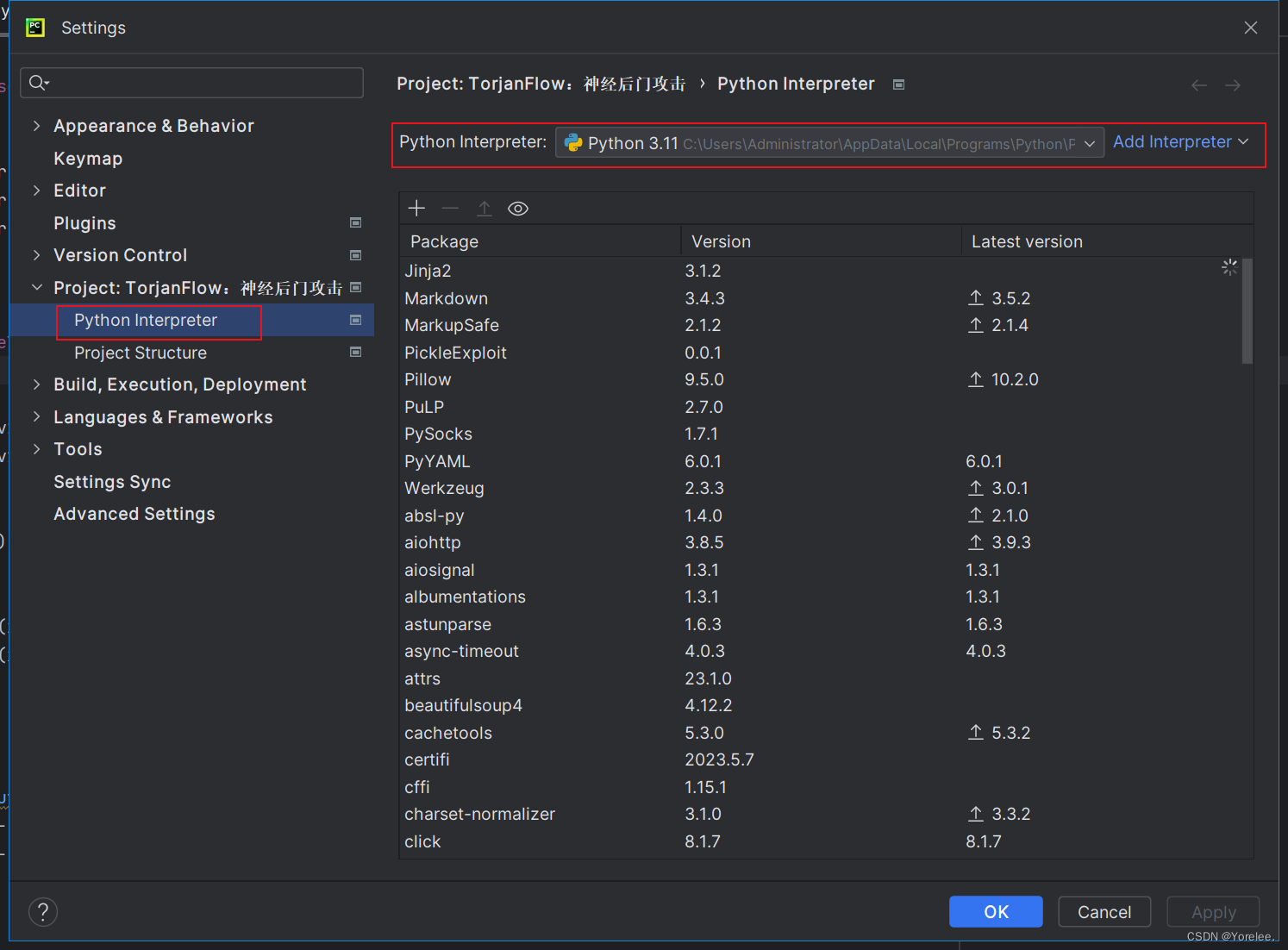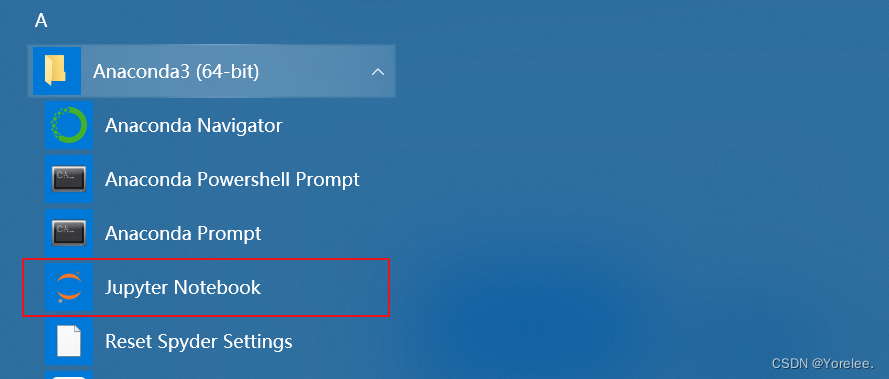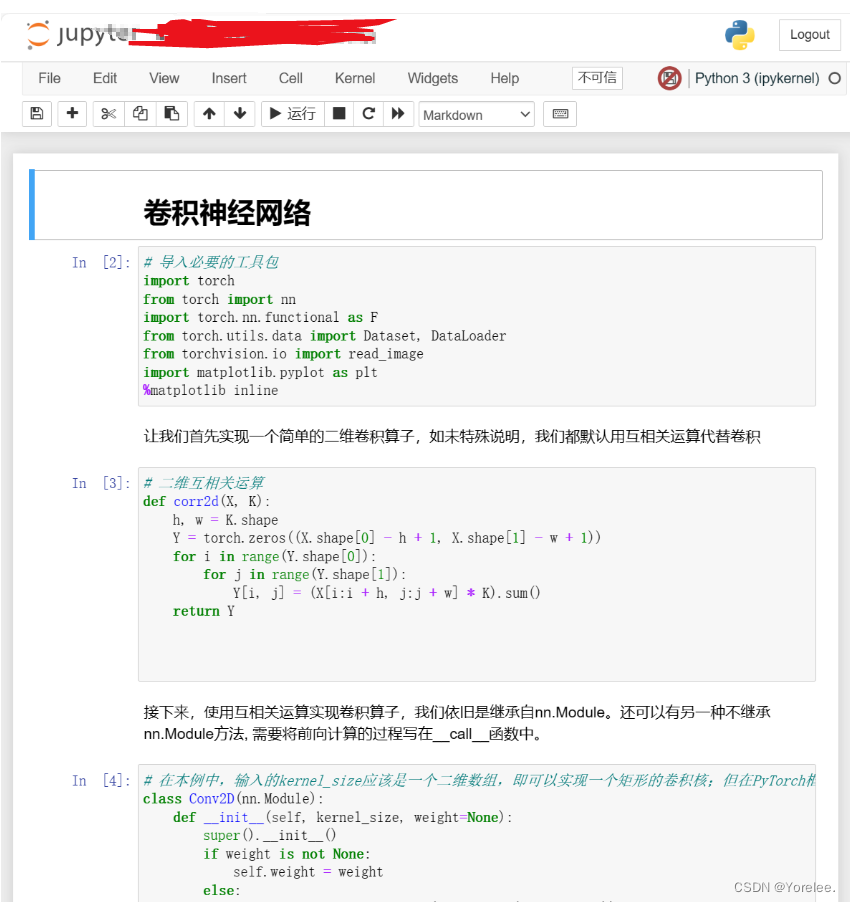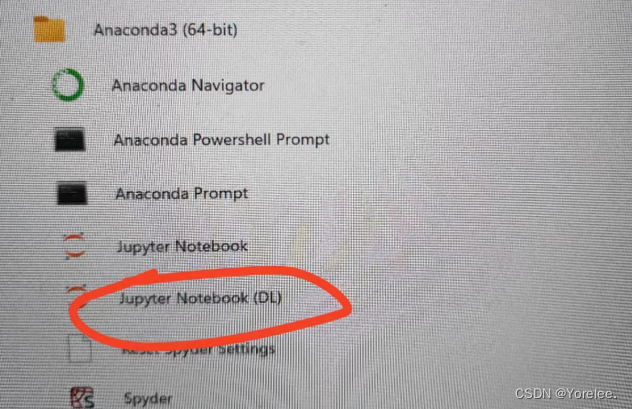热门标签
热门文章
- 1windows环境下python安装pycrypto遇到的问题解决_windows python2.7 pycrypto==2.6.1报错
- 2从零搭建若依(Ruoyi-Vue)管理系统(13)--登录和鉴权的实现_ruoyi-vue s
- 3使用DockerUI结合内网穿透工具轻松实现公网访问和管理docker容器_docker内网穿透插件
- 4java如何验证时间合法性_java判断日期是否合法
- 5Android卡顿原理分析和SurfaceFlinger,Surface概念简述_android surface 渲染慢
- 6【Pandas】Python数据分析活用Pandas库学习笔记(一)_python数据分析活用pandas库 pdf
- 7百度发布文心一言!对比GPT-4实测!百度顶住压力,背水一战
- 8python基础学习——字符串格式化
- 9ubuntu下docker: Error response from daemon: could not select device driver with capabilities: [[gpu]]_"docker: error response from daemon: could not sel
- 10常见的网络安全威胁和防护方法
当前位置: article > 正文
conda虚拟环境基础
作者:Cpp五条 | 2024-02-09 09:22:17
赞
踩
conda虚拟环境基础
conda命令大全(create/info/init/install/list/package/remove/rename/run/search/update/notices)-CSDN博客
- 配置环境变量
- 如果配置环境变量时,配置在用户变量中则,进入虚拟环境需要打开Anaconda
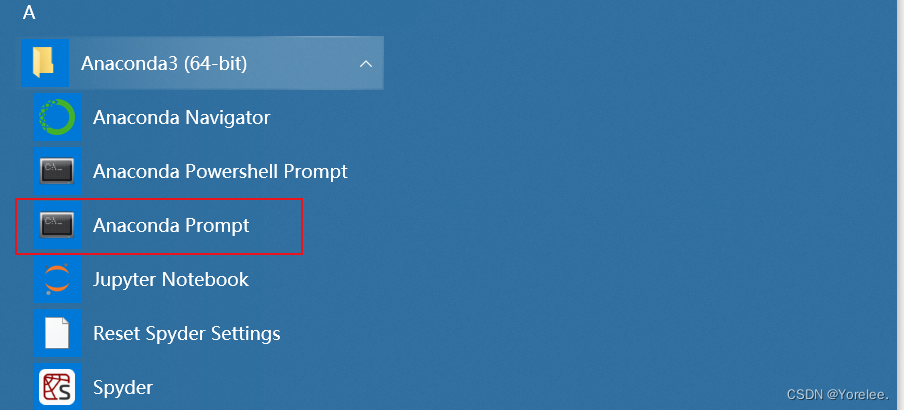
- 如果配置环境变量时,配置在系统变量中则,可以直接从cmd终端进入虚拟环境
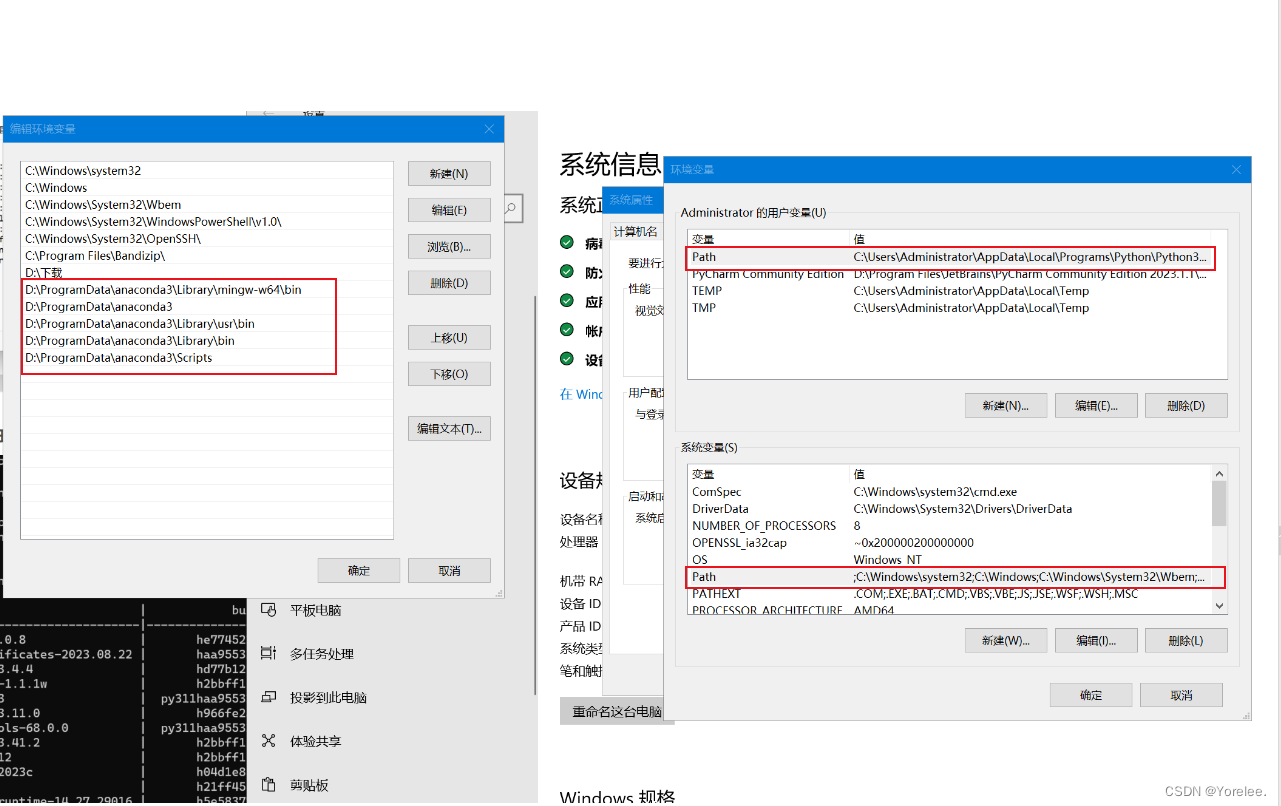
配置环境变量的作用就是使得用户可以在任何文件目录位置进入虚拟环境,而不需要进入anaconda文件。
一、conda指令
一、创建虚拟环境
conda create -n Backdoor python==3.11
二、进入虚拟环境
激活之后进入虚拟环境
三、退出虚拟环境
四、查看虚拟环境的存储位置
可以在虚拟环境中执行也可以在(base)中执行。只需要看指向的即可。
conda config --show
五、查看环境中包的内容
右侧表示来源,pypi就是pip安装的包
二、虚拟环境连接pycharm
选择该项目你想要用的环境即可~~
三、jupyter
Anaconda 中有Juputer Notebook
ipynb文件可以在Juputer Notebook中打开,Juputer Notebook默认可以查看中的内容。.ipynb文件是存代码的,ipynb文件也可以像py脚本一样运行
jupyter就是简单的运行.ipynb文件的比如ipynb文件在Juputer中打开如下。
pycharm专业版同样可以这样做。
为环境创建jupyter book:
在环境里运行 pip install jupyter
声明:本文内容由网友自发贡献,不代表【wpsshop博客】立场,版权归原作者所有,本站不承担相应法律责任。如您发现有侵权的内容,请联系我们。转载请注明出处:https://www.wpsshop.cn/w/Cpp五条/article/detail/71048
推荐阅读
相关标签